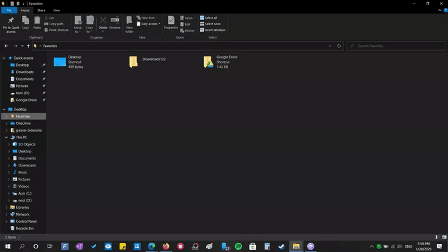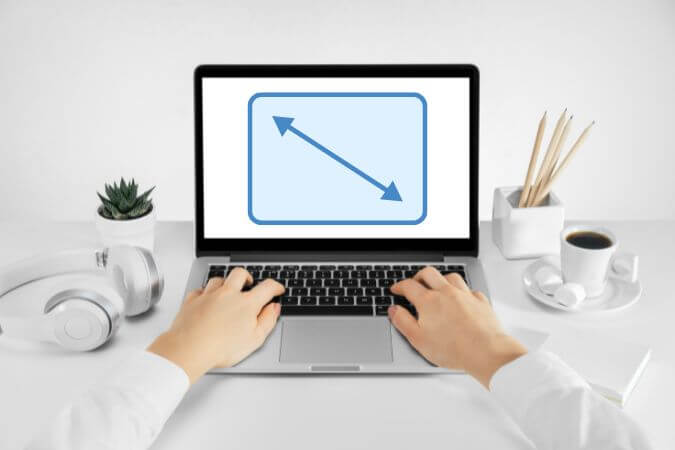As pessoas preferem ter uma área de trabalho limpa ou apenas os ícones ou menus necessários na área de trabalho. Se a área de trabalho tiver muitos ícones ou atalhos, não será fácil localizar qualquer documento ou atalho necessário. Se achar difícil procurar um documento ou atalho em uma área de trabalho desordenada, você pode Criar um ambiente de trabalho O Windows 10 é simples. Trazemos a você um guia perfeito que ensinará como criar uma área de trabalho minimalista no Windows 10. Então, continue lendo!

Como criar uma área de trabalho simplificada no Windows 10
A área de trabalho é a primeira tela que você vê quando liga o monitor. Se a área de trabalho estiver cheia de dezenas de ícones, será frustrante e feio. Aqui estão os motivos para criar uma área de trabalho Windows 10 básico.
- Uma área de trabalho bagunçada e desarrumada também consumirá tempo e distrairá.
- Uma área de trabalho ocupada também levará tempo para pesquisar e carregar o aplicativo ou programa.
O Windows 10 simples evitará distrações e também ajudará você a encontrar os documentos necessários rapidamente. Siga qualquer um dos métodos abaixo para criar uma área de trabalho simples.
Método XNUMX: ocultar ícones da área de trabalho
O Windows permite que você oculte ou mostre ícones da área de trabalho, dependendo de suas necessidades. Siga os passos abaixo.
Opção 1: Através da área de trabalho
1. Pressione Tecla do Windows + D Ao mesmo tempo para ir para Área de Trabalho.
2. Clique com o botão direito em Espaço vazio على Área de Trabalho.
3. Role até a opção "Mostrar" no menu de contexto.
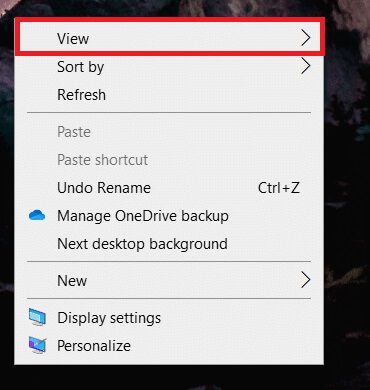
4. Desmarque uma opção Mostre ícones da área de trabalho.
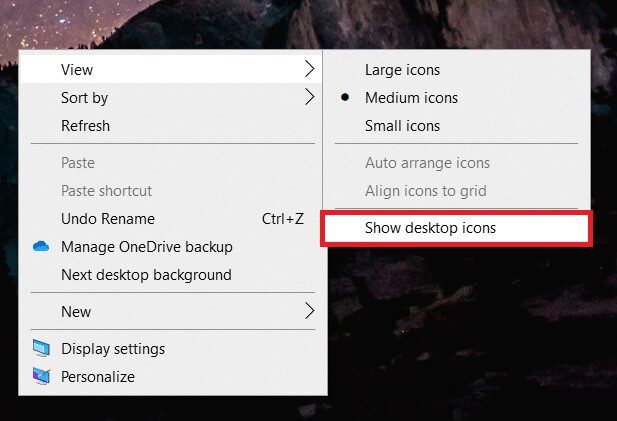
Opção 2: Através das configurações do ícone da área de trabalho
1. Pressione Tecla Windows + I juntos para abrir Configurações.
2. Selecione Configuração de personalização.
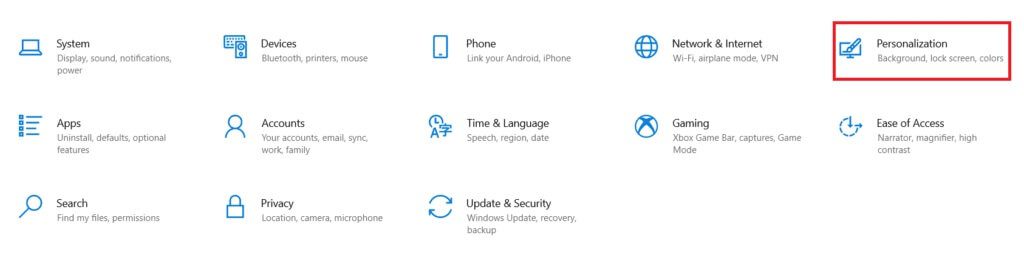
3. Clique lista de recursos No painel direito.
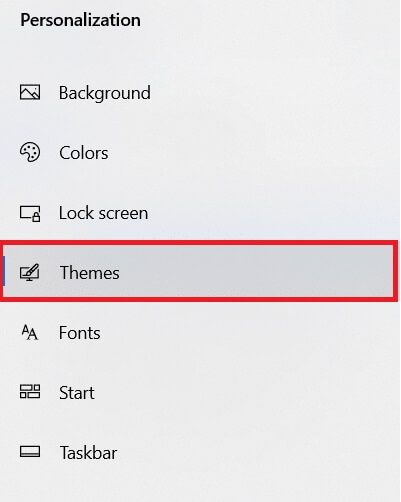
4. Em seguida, clique em configurações ícone da área de trabalho dentro Configurações relacionadas.

5. Desmarque ícones da área de trabalho que você quer esconder.
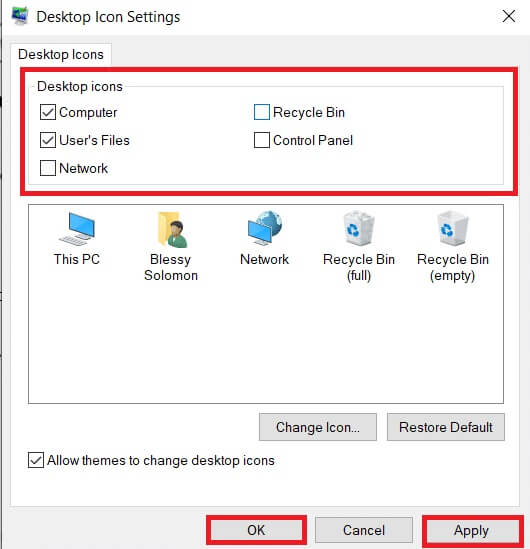
6. Clique "Inscrição" Então "ESTÁ BEM" Para salvar as alterações.
Método XNUMX: Excluir atalhos da área de trabalho
Você pode excluir rapidamente programas ou aplicativos não utilizados e usados com menos frequência de sua área de trabalho. Siga os seguintes passos.
1. Vá para a área de trabalho pressionando Tecla do Windows + D juntos.
2. Clique com o botão direito Formulários não utilizado em Área de Trabalho E definir excluir.
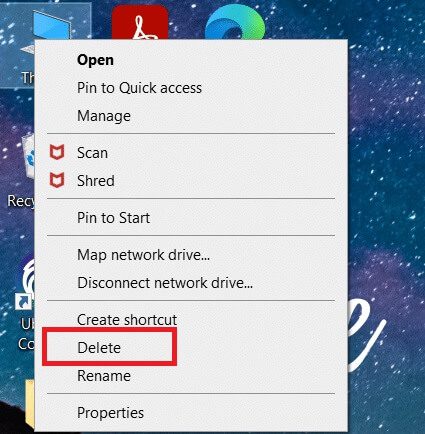
Método XNUMX: Use pequenos botões da barra de tarefas
Você também pode personalizar o tamanho dos ícones na barra de tarefas. Isso ajudará você a criar uma área de trabalho simples do Windows 10. Siga os seguintes passos.
1. Pressione Chave do Windows , E digite Configurações da barra de tarefas , E clique abrir.
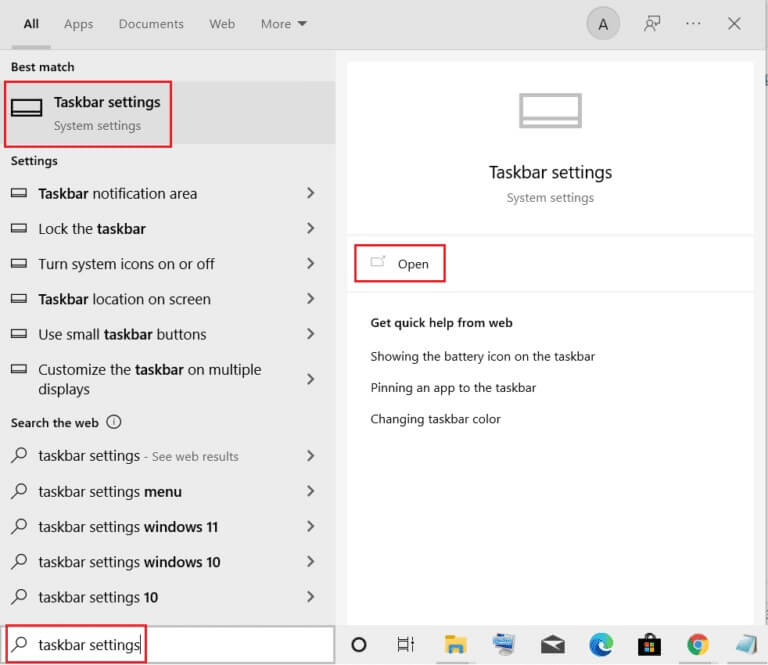
2. Ligue o interruptor para usar Botões pequenos da barra de tarefas.
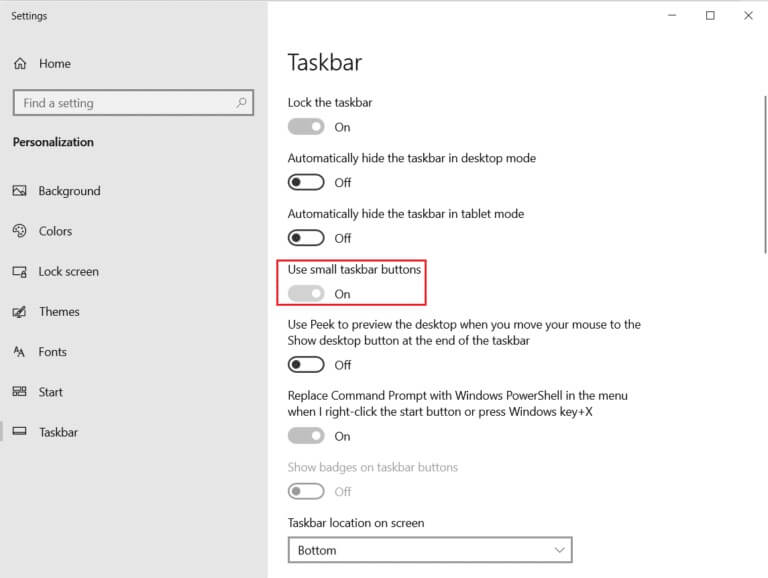
Método XNUMX: Desative os ícones do sistema
Você também pode remover os ícones da bandeja do sistema da barra de tarefas. Esses ícones da bandeja do sistema estão localizados no canto inferior esquerdo da tela, próximo à data e hora. Siga os seguintes passos.
1. Vá para Configurações da barra de tarefas De uma lista "Pesquisa do Windows".
2. Role para baixo e toque em Ativar ou desativar os ícones do sistema dentro da área meios de comunicação.
ملاحظة: Você também pode selecionar a opção Limitar ícones que aparecem na barra de tarefas para fazer alterações semelhantes.
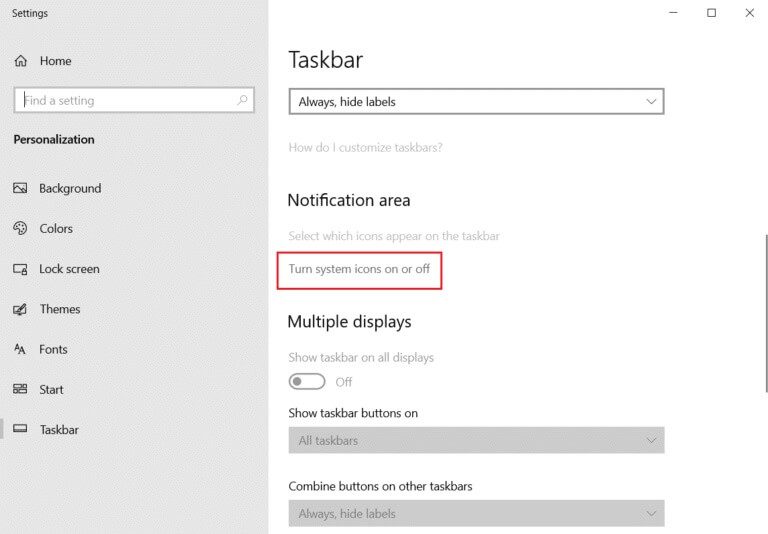
3. Desligue o botão de alternância para todos os ícones desnecessários.
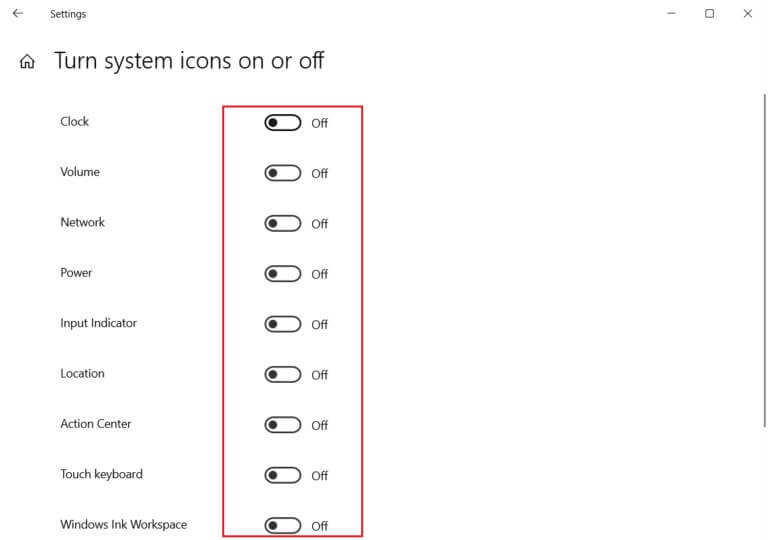
Método XNUMX: Solte o aplicativo Tiles do Menu Iniciar
Você também pode remover blocos do menu Iniciar se estiver cheio de aplicativos demais. Você terá que repetir as etapas abaixo para remover cada aplicativo do Menu Iniciar.
1. Pressione Chave do Windows.
2. Clique com o botão direito Miniatura Não é necessário.
3. Selecione uma opção Desinstalar do começo.
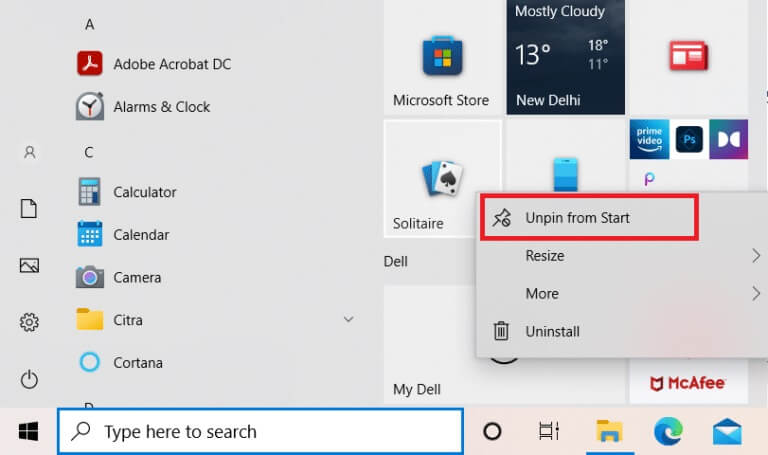
Método 6: Desafixar da barra de tarefas
Você também pode desafixar o aplicativo da barra de tarefas, como fez no menu Iniciar. Siga os seguintes passos.
1. Clique com o botão direito Aplicação desnecessária na barra de tarefas.
2. Selecione uma opção Desinstalar na barra de tarefas.
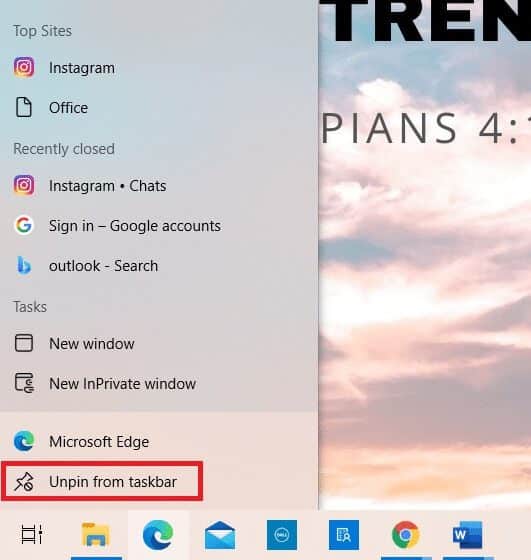
Método 7: ocultar os ícones do sistema da barra de tarefas
Você também pode ocultar os ícones da bandeja do sistema na barra de tarefas. Isso criará mais espaço vazio e evitará aglomerações até certo ponto. Você pode mover rapidamente esses ícones para a bandeja de estouro para simplificar sua área de trabalho.
1. Clique e arraste Aplicação desnecessária para a seta para cima.
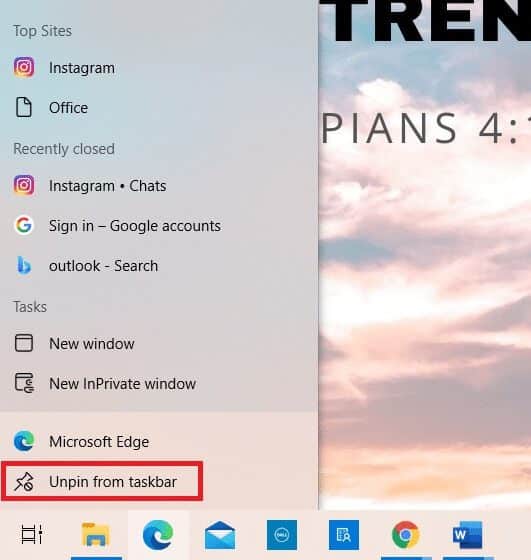
Método 8: ocultar o recurso de pesquisa
Você também pode ocultar a barra de recursos de pesquisa na barra de tarefas. Siga os seguintes passos.
1. Clique com o botão direito do mouse em Barra de Tarefas.
2. Passe o mouse para Opção de pesquisa.
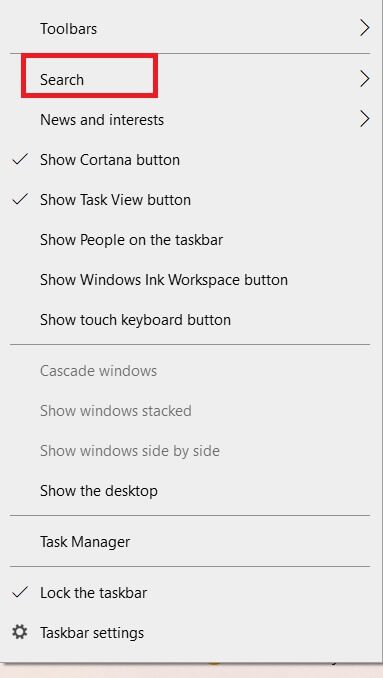
3. Agora, selecione opção oculta.
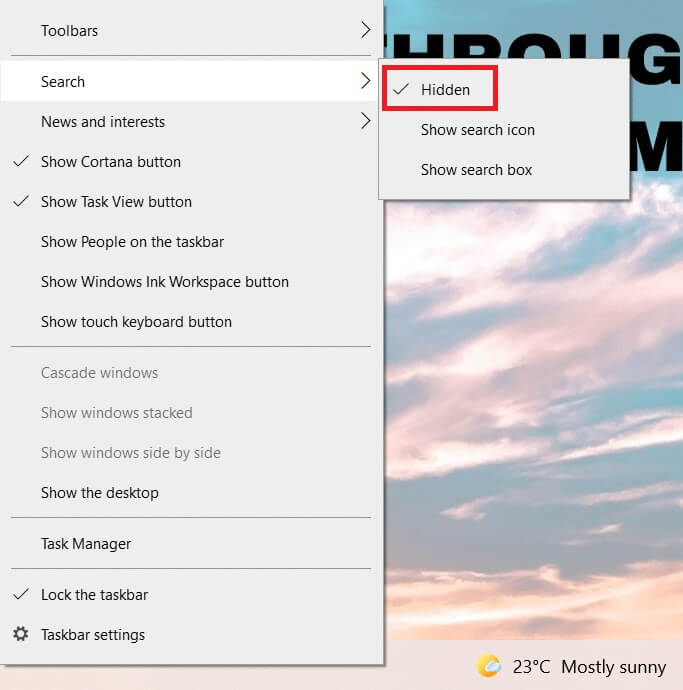
Método 9: Desativar cor
Você pode criar minimalismo desativando as cores da barra de título, menu Iniciar e barra de tarefas depois de organizar sua área de trabalho. Siga os seguintes passos.
1. Vá para Configuração de personalização.
2. Clique em Menu Cores No painel direito.
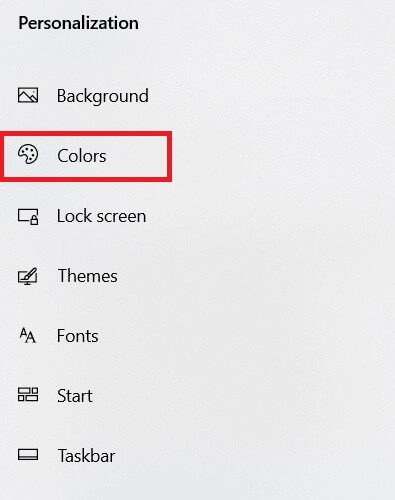
3. Role para baixo e desmarque as seguintes opções.
- Iniciar, barra de tarefas e centro de ação
- Barras de título e bordas de janelas
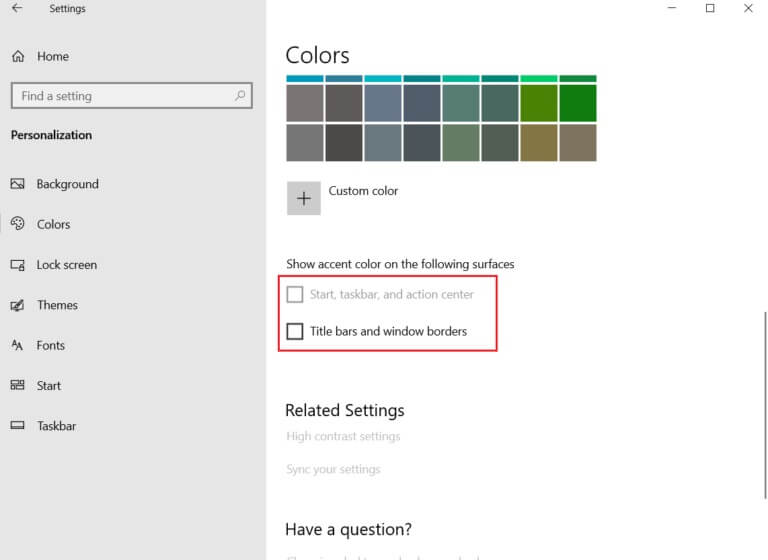
Método 10: Ocultar automaticamente a barra de tarefas
Além de ocultar os ícones da área de trabalho, você também pode ocultar a barra de tarefas. A barra de tarefas, que geralmente pode ser encontrada na parte inferior da tela, oferece acesso rápido aos arquivos
- menu Iniciar
- Aplicativos usados com frequência
- Os aplicativos estão em execução no momento
Siga as instruções fornecidas para ocultar a barra de tarefas e criar uma área de trabalho simples:
1. Pressione Chave do Windows. Tipo Configurações da barra de tarefas E clique abrir.

2. Ligue o interruptor Para ocultar automaticamente a barra de tarefas no modo de área de trabalho.
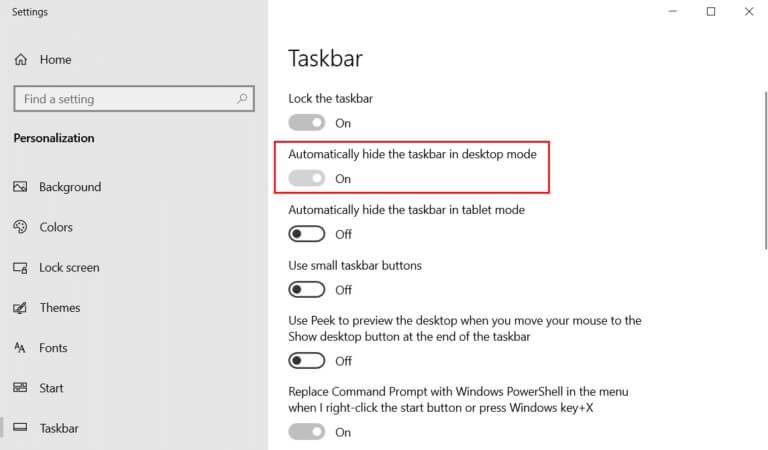
Método 11: Defina um papel de parede simples para a área de trabalho
Quando sua área de trabalho estiver perfeitamente limpa e organizada, defina o papel de parede simples e perfeito. Certifique-se de escolher um plano de fundo que não distraia. Siga os seguintes passos.
1. Clique com o botão direito em área vazia Na área de trabalho.
2. Clique em Costumização.
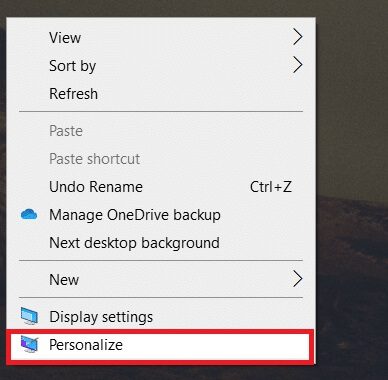
3. Clique "Reveja" E selecione o plano de fundo desejado.
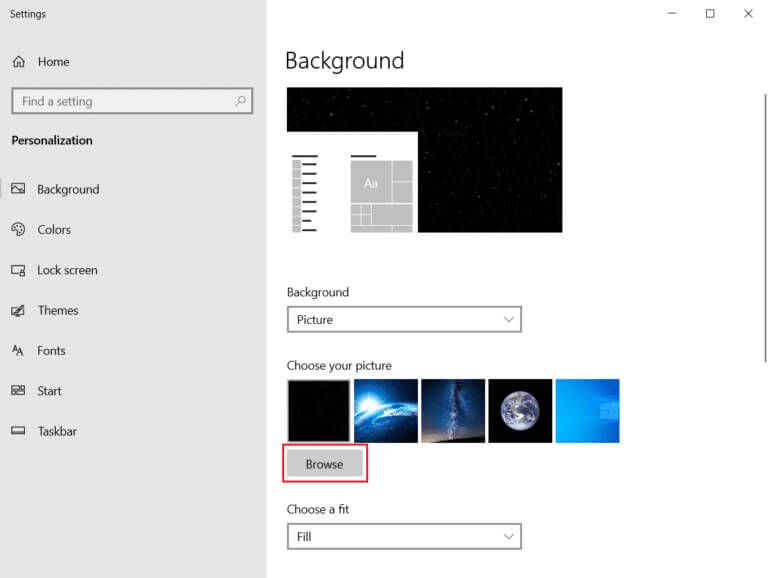
4. Selecione um fundo mínimo Armazenamento Clique no botão Escolher Imagem.
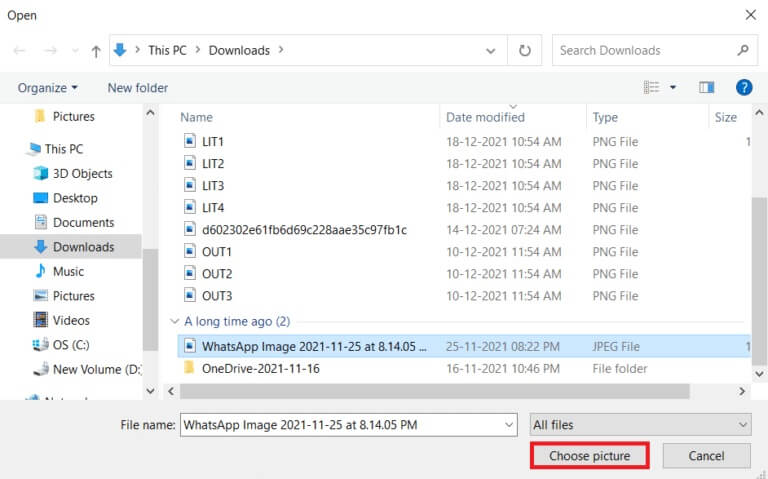
Perguntas frequentes (FAQs)
P 1. Quais são as melhores ferramentas para criar uma área de trabalho simples do Windows 10?
responda. تعد TranslucentTB و Rainmeterو Barra de tarefas Hider Alguns dos melhores aplicativos de terceiros para criar uma área de trabalho simplificada no Windows 10.
Q 2. Como limpar o navegador ocupado?
responda. Para organizar seu navegador, você precisa limpar cookies e cache, desabilitar extensões ou complementos desnecessários, excluir favoritos indesejados e fechar abas abertas desnecessariamente.
Há muitas dicas e truques para aproximar sua área de trabalho da experiência real e simples do Windows 10. Esperamos que este artigo tenha ajudado você a aprender como criar uma área de trabalho simplificada no Windows 10. Envie-nos suas sugestões e comentários sobre este artigo na seção de comentários abaixo.